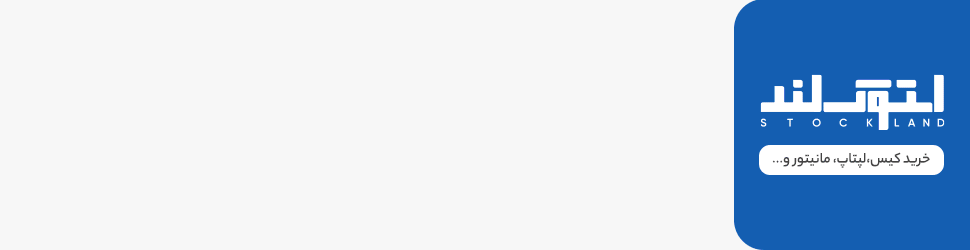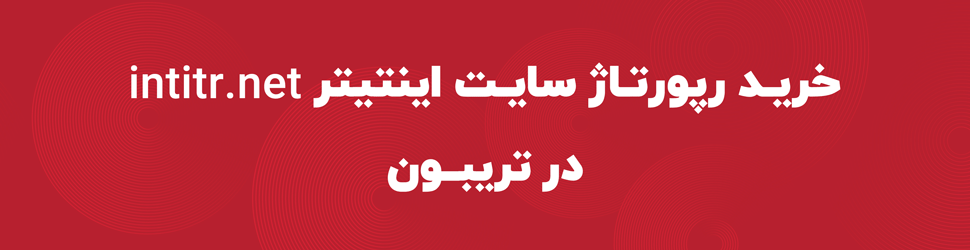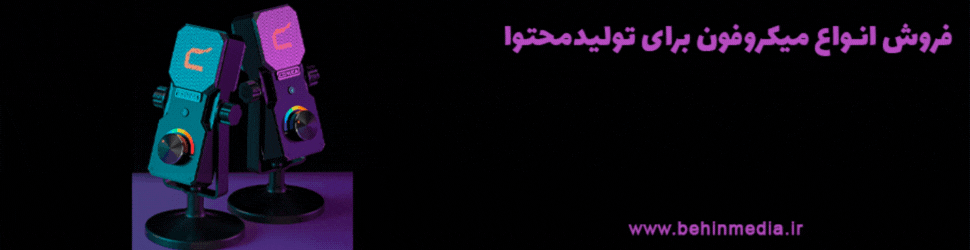عمر باتری گوشی رو چطوری بالا ببریم؟
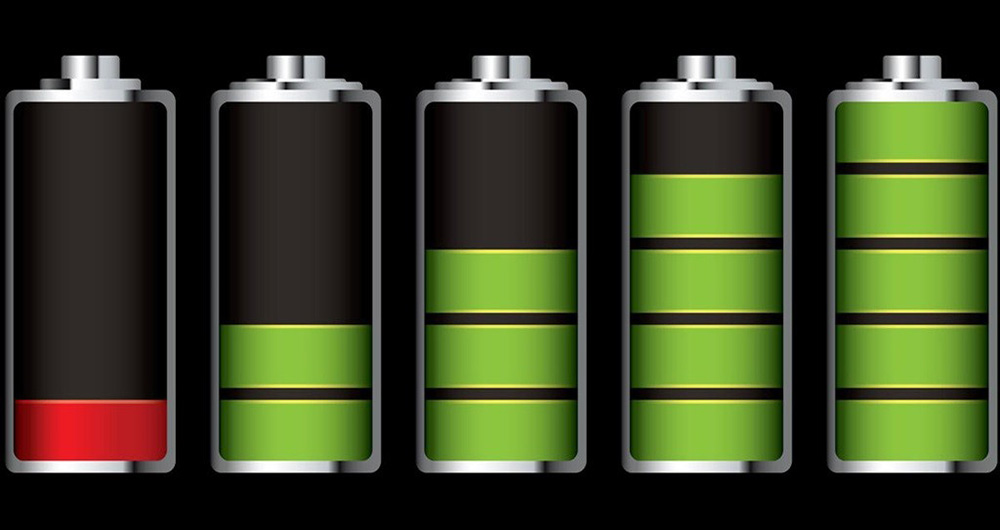
اگر جدیدا متوجه شده اید که گوشی سامسونگ شما به سرعت در حال خالی شدن باتری است، میتوانید از تکنیکهایی برای افزایش عمر باتری گوشی خود بدون نیاز به استفاده کمتر از برنامههای کاربردی استفاده کنید.
به گزارش اینتیتر به نقل از فرتاک نیوز، شما میتوانید با استفاده بیشتر از ویژگیهای ارائه شده توسط One UI، رابط موجود در گوشیهای سامسونگ، به این مهم دست یابید. One UI دارای ویژگیها و گزینههای پیکربندی است که به شما امکان میدهد کنترل اعمال و محدودیتهای دستگاه خود را در دست بگیرید. اگرچه پیدا کردن این گزینهها ممکن است گاهی اوقات کمی چالش برانگیز باشد، اما نگران نباشید. اگر به دنبال عمر باتری بیشتر در گوشی سامسونگ خود هستید، در ادامه این مطلب مجموعه ای از نکات و تنظیمات پیکربندی را به منظور به حداکثر رساندن عملکرد باتری گوشی خود خواهید یافت.در ادامه راهکارهایی را برای بهینه سازی تنظیمات صفحه نمایش دستگاه شما به منظور حفظ عمر باتری پیشنهاد میکنیم:
راهکارهای افزایش عمر باتری:
۱- با اصول اولیه شروع کنید:
به منوی تنظیمات دسترسی پیدا کنید، به بخش «نمایش» بروید و حالت تاریک را در گوشی خود فعال کنید. این حالت مصرف باتری (battery : assembly of one or more electrochemical cells, used to provide devices with stored electrical energy) را به خصوص در پنلهای AMOLED درمقایسه با حالت روشن به میزان قابل توجهی کاهش میدهد.
۲- روشنایی بیشتر
در بخش «نمایش»، ویژگی به نام «روشنایی بیشتر» را غیرفعال کنید. در اکثر موارد، این روشنایی اضافی غیر ضروری است و باتری اضافی مصرف میکند، مگر اینکه مستقیما در زیر نور شدید خورشید قرار بگیرید.
۳- روشنایی تطبیقی
روشنایی تطبیقی را در همان بخش «نمایشگر» فعال کنید. این کار به گوشی شما اجازه میدهد تا به طور خودکار روشنایی صفحه را بر اساس شرایط نور محیط تنظیم کند. با این حال اگر ترجیح میدهید کنترل تنظیمات روشنایی را حفظ کنید، ممکن است نخواهید این ویژگی را فعال کنید.
۴- تغییر وضوح صفحه
با ماندن در بخش «صفحه نمایش»، برخی از دستگاههای سامسونگ به شما امکان میدهند وضوح صفحه را تغییر دهید. رزولوشن FullHD+ (۲۳۱۶x۱۰۸۰p) معمولا تجربهای مشابه با WQHD+ (۳۰۸۸x۱۴۴۰p) را ارائه میکند در حالی که در بیشتر شرایط باتری کمتری مصرف میکند.
۵- صفحه نمایش
درهمان بخش تنظیمات «صفحه نمایش»، میتوانید نرخ تازهسازی را نیز تنظیم کنید که به آن «سیال حرکت» گفته میشود. در این بخش حالت تطبیق پذیر (با قابلیت رسیدن به ۱۲۰هرتز) را به حالت استاندارد (محدود به ۶۰هرتز) تغییر دهید. گزینه استاندارد طبیعتا از نظر انرژی کارآمدتر است.
۶- Always On Display
به منوی تنظیمات اصلی بازگردید و به بخش «قفل صفحه» بروید. در اینجا، Always On Display را انتخاب کنید. شما میتوانید این ویژگی را به طور کامل خاموش کنید تا صرفه جویی در باتری را به حداکثر برسانید یا گزینه Tap to Show را انتخاب کنید، که این کار با ضربه زدن روی صفحه نمایش همیشه روشن را برای مدت کوتاهی فعال میکند. به این ترتیب میتوانید زمان و اعلانها را بدون روشن شدن کامل صفحه بررسی کنید. توصیه شخصی من این است که از تنظیمات Tap to Show استفاده کنید.
۷- روشنایی خودکار
درهمان بخش Always On Display، روشنایی خودکار را برای نمایشگر همیشه روشن فعال کنید یا آن را روی حداقل سطح تنظیم کنید و عمر باتری را بیشتر حفظ کنید.